[Corrigido] O aplicativo não conseguiu iniciar corretamente (0xc0000005)
Resumo: Alguns usuários de sistemas operacionais Windows podem ter encontrado o 0xc0000005 código de erro, que aparece após um BSOD inesperado. O problema é tão comum que atinge quase todas as versões do sistema operacional Windows. Apesar de os relatórios sobre esse erro terem se intensificado na Internet, ainda não existem soluções prontas para o problema. Portanto, para ajudar os usuários que estão perplexos com esse erro, apresentaremos várias soluções comuns e eficazes para ele neste artigo. Uma vez que o erro também pode causar outro problema incômodo, a perda de dados, também apresentaremos um software de recuperação poderoso e fácil de usar, Recuperação de Dados Bitwar, para ajudá-lo a recuperar arquivos valiosos.
Índice
O que está por trás do código de erro 0xc0000005
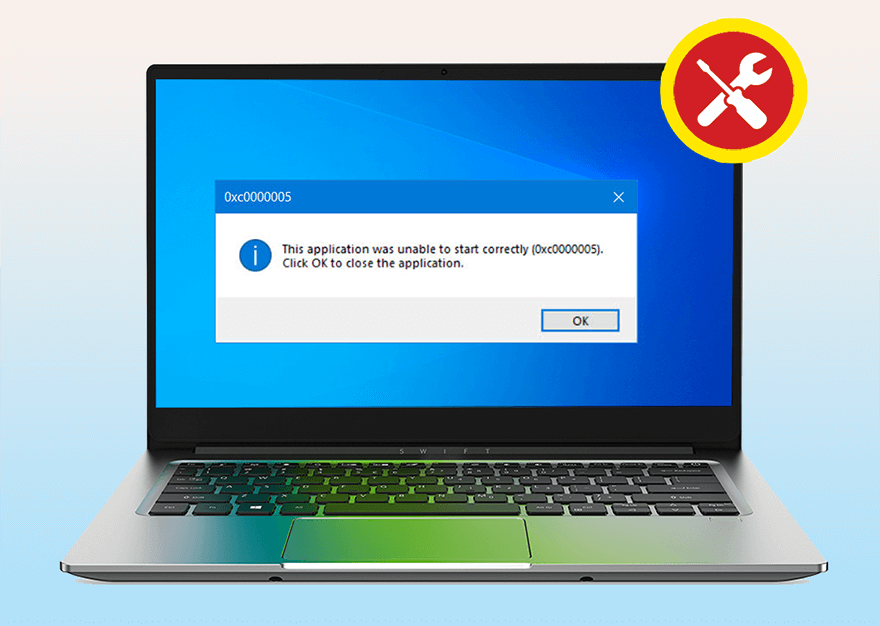
Como outros problemas BSOD, há uma lista impressionante de causas para o aplicativo não ser iniciado corretamente (0xc0000005). Como colocar todas as causas possíveis para isso e tentar as respectivas soluções possíveis seria demorado, este artigo mostrará apenas as três causas mais comuns, juntamente com várias soluções de trabalho.
consulte Mais informação: Como corrigir o erro BSOD 0x00000024
Violação de acesso
Este erro ocorre quando um programa iniciado por usuários falha em um local que não foi concedido a ele. Praticamente todos os aplicativos do Windows podem causar esse erro quando há problemas como problemas de registro, drivers corrompidos e RAM com defeito.
O aplicativo não pôde ser iniciado
Você pode se deparar com esse erro ao tentar iniciar algum software, como o VLC e o navegador Chrome. A reinstalação não funcionará na maioria dos casos porque o problema geralmente resulta de arquivos DLL não assinados, inválidos ou incompletos que são indispensáveis para iniciar o software.
Erro de instalação do Windows
This particular error occurs when the computer is in the process of installing an operating system. Possible causes are incompatibility between the operating system and the partition, defective RAM, or a corrupted hard drive.
Soluções para violação de acesso
Execute software antivírus
To tackle the problem, we would like to recommend you to scan your computer at the outset, since that will do the least harm to the program or files on your computer. Many users have reported that malware or viruses prevented them from accessing certain programs. Hence, it’s sensible to scan the computer using Anti-virus software at first. There is a plethora of prestigious and powerful anti-virus software available on the Internet. On top of that software, you can use the built-in anti-virus software provided by Microsoft via Windows Security. Refer to the following steps to learn how to use it:
Passo 1: Digitar Segurança do Windows na barra de pesquisa.
Passo 2: Clique em Vírus e ameaça proteção.
etapa 3: Clique em Varredura opções no botão Iniciar ações.
Passo 4: A menos que você saiba o local exato do vírus, selecione Varredura completa.
Etapa 5: Clique em Escaneie agora para iniciar a digitalização.
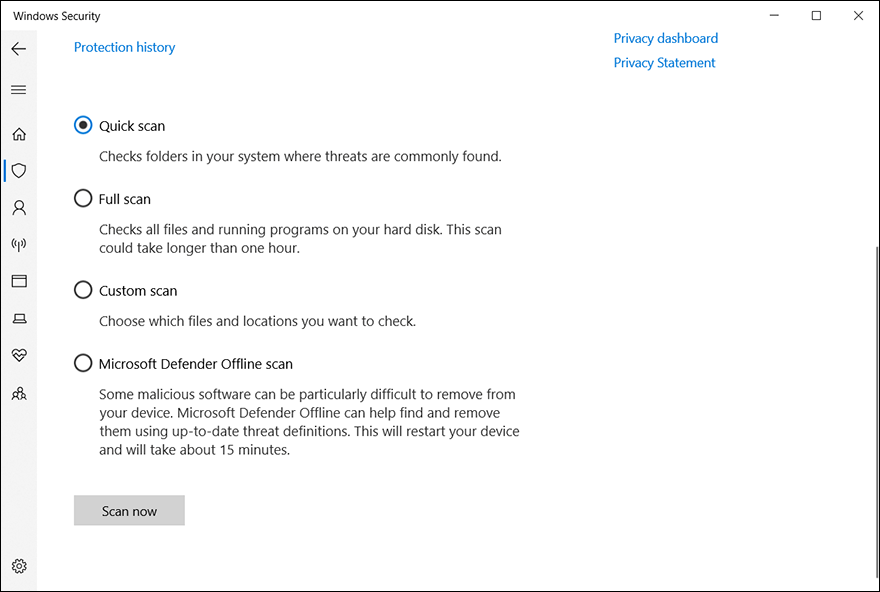
Etapa 6: Após a conclusão da digitalização, clique no programa novamente para ver se o problema persiste.
Desativar prevenção de execução de dados
DEP, abreviação de Data Execution Prevention, é um recurso de proteção de memória embutido que evita que o sistema seja prejudicado por vírus maliciosos e outras ameaças à segurança. No entanto, alguns programas incompatíveis com esse recurso podem fazer com que o aplicativo não seja iniciado corretamente (0xc0000005). Para corrigir o problema, você pode desativar a Prevenção de execução de dados para um programa específico, como mostram as seguintes etapas:
Passo 1: Pressione Win + R para abrir a caixa Executar.
Passo 2: Digite sysdm.cpl e pressione Enter.
etapa 3: Mude para o Avançado aba.
Passo 4: Clique no Configuração botão na seção Desempenho.
Etapa 5: Mude para o Proteção de execução de dados guia e, em seguida, clique no Ative a DEP para todos os programas e serviços, exceto aqueles que eu selecionar opção.
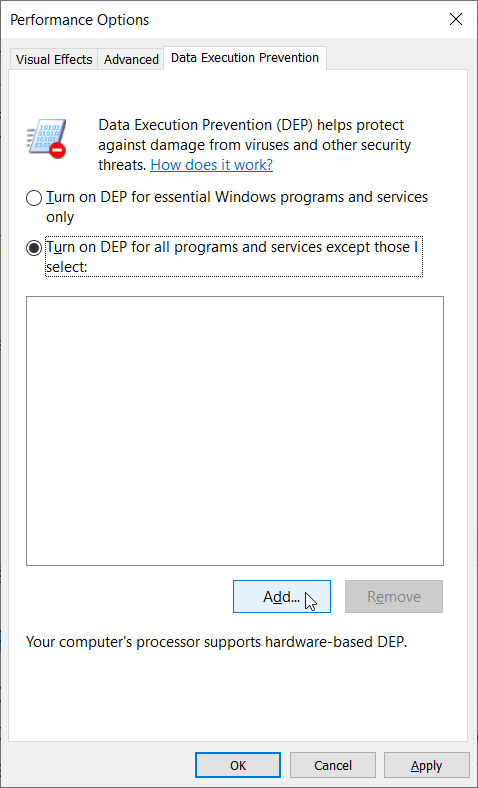
Etapa 6: Clique no Adicionar , navegue no computador e adicione os arquivos .exe desses programas problemáticos.
Etapa 7: Clique em OK para confirmar a mudança.
Etapa 8: Reinicie o computador e execute os programas problemáticos novamente para ver se a solução funciona.
Remover / substituir RAM
Compatibility matters a lot when it comes to using computers. If you have just inserted a RAM stick that isn’t compatible with the PC, this error may well occur. Wearing out old ram sticks might be another cause related to RAM. To solve either problem, you should first cut off the computer power completely and then remove or replace the unfit or faulty RAM stick.
As soluções para o aplicativo não puderam ser iniciadas
Execute o CHKDSK
Como mencionamos antes, essa mensagem pode ocorrer quando você tenta executar um aplicativo. Na maioria dos casos, isso não pode ser corrigido simplesmente reiniciando o PC ou reinstalando o aplicativo com defeito. Uma das possíveis causas é que esses programas são instalados em uma unidade de disco defeituosa ou em alguns setores defeituosos em uma unidade, fazendo com que o aplicativo não seja iniciado corretamente (0xc0000005) erro. Para resolver isso, você pode usar o CHKDSK para verificar a integridade das unidades de disco do computador. Use estas etapas para executar o CHKDSK.
Passo 1: PressioneWin + R para abrir a caixa Executar e, em seguida, digiteCMD.
Passo 2: PressioneCtrl + Shift + Enterpara lançar umPrompt de comando elevado.
etapa 3: Na janela do Prompt de Comando, digite o seguinte comando e pressioneDigitar:
Observação: Você deve encontrar o problema Chkdsk não pode abrir o volume para erro de acesso direto ao tentar usar o CHKDSK, você pode clicar no link para saber como resolvê-lo. Além disso, você também pode tentar a verificação de erros, uma versão gráfica do Chkdsk, usando estas etapas:
Passo 1: PressioneWin + EabrirExplorador de arquivos.
Passo 2: Clique com o botão direito na unidade / partição de disco que deseja verificar e clique emPropriedades.
etapa 3: Mude para oFerramentasaba.
Passo 4: Clique emVerificardentro doVerificação de errosseção.
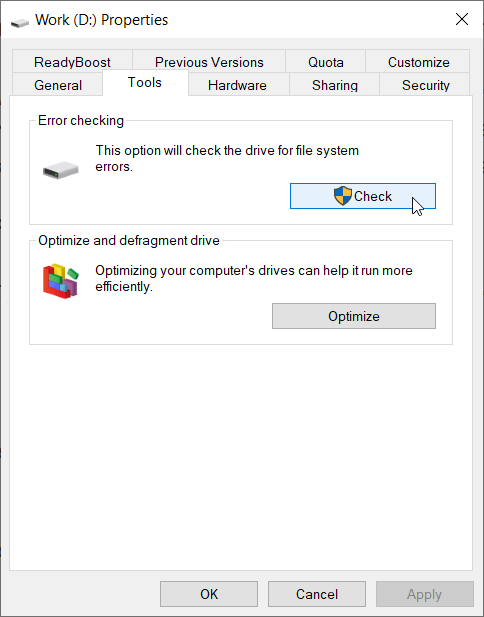
Etapa 5: Clique emScan drivepara confirmar sua operação.
Corrigir registro
A corrupção do registro é outra causa comum que pode fazer com que o aplicativo não seja iniciado corretamente (0xc0000005) erro, junto com muitos outros problemas sérios. Operações descuidadas, como instalar novos aplicativos sobre a versão antiga sem desinstalar a última para começar, podem levar à corrupção do Registro. Para lidar com o problema, você precisa consertar as partes defeituosas do Registro.
Importante: reparar o registro pode ser espinhoso e muito complicado. Você deve ser extremamente cuidadoso ao lidar com o Registro, pois mesmo pequenas alterações nele podem resultar em erros de sistema inesperados e irrevogáveis. Seria melhor se você fizesse backup dos arquivos de registro atuais com antecedência.
Para corrigir o Registro, use estas etapas:
Passo 1: Pressione Win + R para abrir o Corre caixa.
Passo 2: Digitar Regedit e então pressione Digitar.
etapa 3: Navegar para
Passo 4: Clique duas vezes no LoadAppInit_DLLsentrada no painel direito e altere seu valor de 1 para 0.
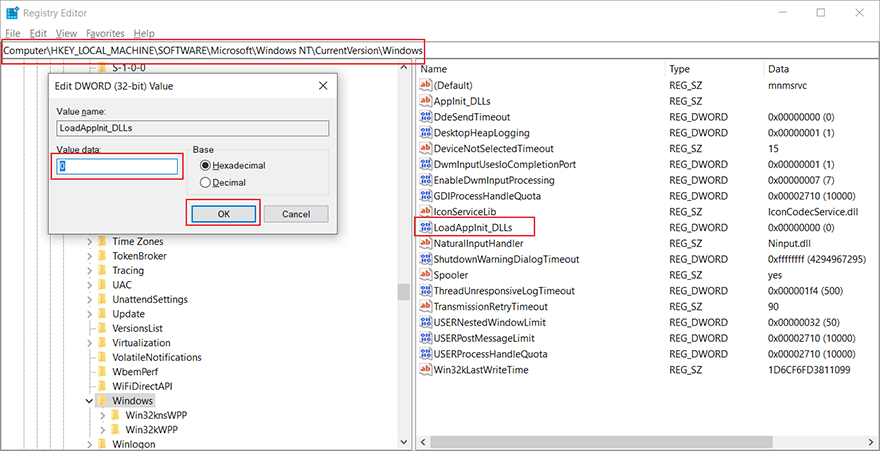
Etapa 5: Clique em OK para confirmar a mudança.
Etapa 6: Reinicie o computador para ver se o problema foi corrigido.
Use a restauração do sistema
If you are not sure what’s wrong with the computer and don’t want to spend time trying out every possible solution, it may be a good idea to restore your computer to a system restore point prior to the first occurrence of the 0xc0000005 error code. A preliminary prerequisite entailed by this solution is that the computer should at least have 1 system restore point in store. Otherwise, you can’t use this solution. Refer to the following steps to learn how to use system restore:
Passo 1: PressioneWin + Q, modelo Crie um ponto de restauraçãoe abri-lo.
Passo 2: Clique Restauração do sistema.
etapa 3: Selecione Escolha um ponto de restauração diferente e clique em Avançar.
Passo 4: Escolha um ponto de restauração anterior à primeira ocorrência do erro.
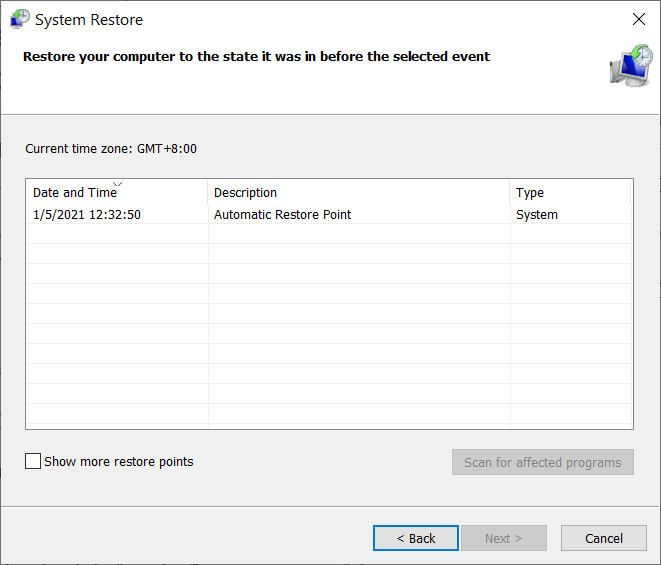
Etapa 5: Clique Próximopara reverter para o estado selecionado.
Passo 1: PressioneWin + Q, modelo Crie um ponto de restauraçãoe abri-lo.
Passo 2: Certifique-se de que o estado da proteção da unidade do sistema seja Sobre.
etapa 3: Se o estado estiver desligado, escolha o disco e clique em Configurar.
Passo 4: Na nova janela, selecione Ative a proteção do sistema e clique emOK para confirmar sua alteração.
Passo 1: pressione Win + Q, modelo Crie um ponto de restauraçãoe abri-lo.
Passo 2: Clique no botão Criar.
etapa 3: Nomeie o ponto de restauração.
Passo 4: Depois que a criação terminar, clique em Restauração do sistema.
Etapa 5: Selecione Escolher um ponto de restauração diferente e clique em Avançar.
Etapa 6: O ponto de restauração que você acabou de criar estará disponível na janela.
Reparar arquivo BCD corrompido
In a rarer case, If the boot configuration data file gets corrupted, it could lead to the 0xc0000005 error code. Usually, corruption results from malware attacks. The tricky part of this problem is that you can’t fix the problem by simply rooting out relevant malware since the altered entries would still lurk in the boot database. To fix the problem, users have to delete certain files, as the following steps show:
Passo 1: Obtenha uma mídia de instalação do Windows.
Passo 2: Inicialize o PC a partir da mídia.
etapa 3: Clique no Próximo botão nas configurações de idioma e, em seguida, o Opções de reparo do computador botão.
Passo 4: Navegar para:
Etapa 5: Na janela Prompt de Comando, digite as seguintes linhas de comando e pressione Enter após cada linha.
- del d: \ windows \ system32 \ xntkrnl.exe
- del d: \ windows \ system32 \ xosload.exe
- del d: \ windows \ system32 \ drivers \ oem-drv64.sys
- atrib c: \ boot \ bcd -h -r –s
- ren c: \ boot \ bcd bcd.old
- bootrec / rebuildbcd
Restaurar dados perdidos usando a recuperação de dados Bitwar
Since the 0xc0000005 error is highly related to disk drives and in certain cases it could lead to other vexing problems, such as being denied access to the drive and data loss. In either case, users can’t back up or find their valuable files. To fix this kind of problem, we would like to recommend you use Bitwar Data Recovery, a reliable and effective recovery tool. With the help of it, you can recover lost files effortlessly, as the following steps show:
Passo 1: Baixe o Bitwar Data Recovery do website oficial.
Passo 2: Depois disso, inicie o software de recuperação e selecione a unidade da qual deseja recuperar os dados e pressione o botão Próximo botão para continuar.
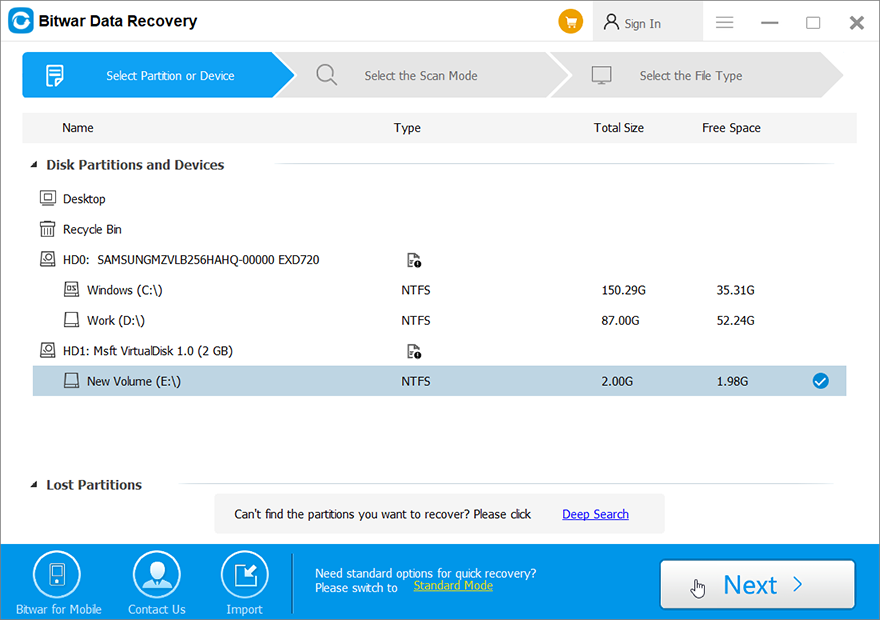
etapa 3: Escolha o modo de digitalização. Para iniciantes, recomendamosEscaneamento rápido, que é capaz de recuperar a maioria dos arquivos. Se não lhe servir bem, você pode tentarVarredura profundapróxima vez.
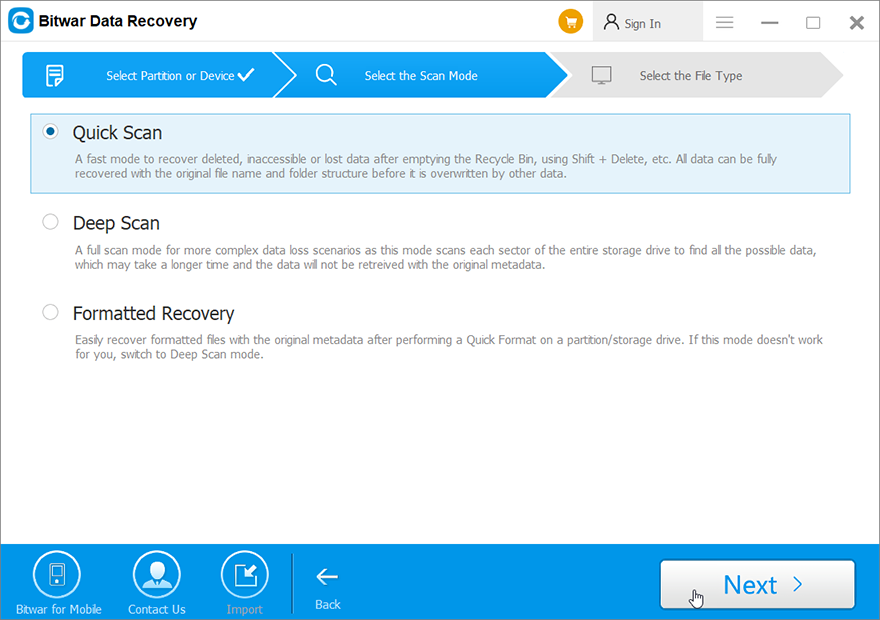
Passo 4: Agora escolha os tipos de arquivo que deseja recuperar e pressione o botãoPróximobotão.
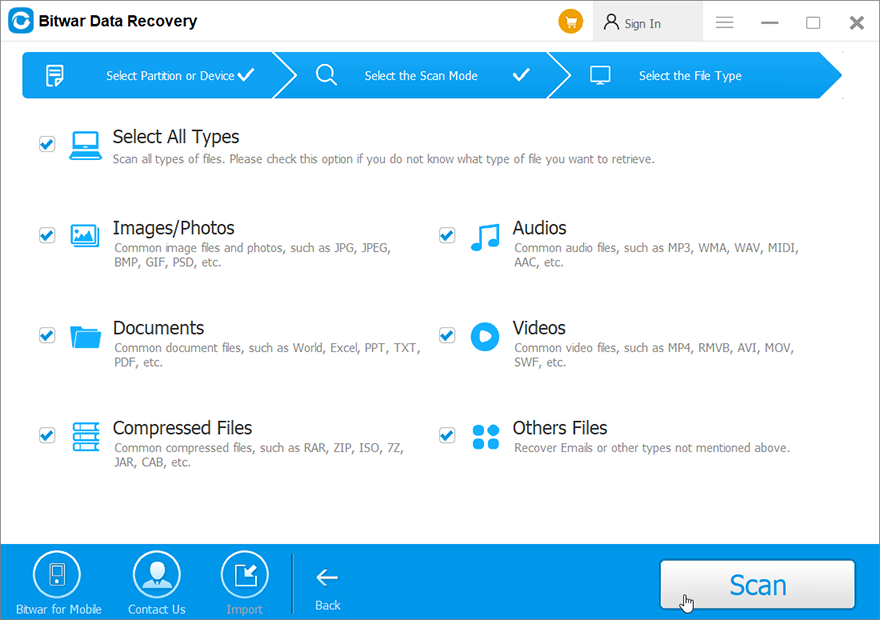
Etapa 5:Antevisãotodos os dados selecionados.

Etapa 6: Por fim, após escolher e visualizar os arquivos desejados, clique noRecuperarbotão para iniciar o processo de recuperação de dados.
Após a recuperação bem-sucedida de todos os dados, salve-os em algum lugar seguro. Não salve-o de volta na mesma unidade em que os arquivos excluídos foram perdidos.
Soluções para erro de instalação do Windows
Se o aplicativo não conseguiu iniciar corretamente (0xc0000005), um erro aparece enquanto o computador está instalando um sistema operacional, é provável que a mídia de instalação esteja danificada. Para garantir isso, obtenha outro meio de instalação e instale-o novamente. Se o código de erro persistir, você pode consultar as soluções listadas abaixo.
Exclua as partições da unidade e crie novas
Os usuários que usam um disco rígido contendo alguma partição incompatível ou danificada para instalar um sistema operacional podem encontrar o erro 0xc0000005. Para corrigir esse problema, você pode excluir as partições com defeito e criá-las novamente. Lembre-se de que a exclusão de partições apagará todos os dados do disco rígido. Portanto, para evitar o risco de perder arquivos importantes, você deve fazer backup dos arquivos nele, e se houver alguns arquivos na partição que você não pode acessar, lembre-se de usar o Bitwar Data Recovery para recuperá-los.
Substituir Hardware Defeituoso
Além de partições com defeito, o hardware com defeito também pode levar ao erro 0xc0000005. Esse problema pode ocorrer se o computador estiver usando uma RAM com defeito, a mesma causa do erro de violação de acesso que mencionamos anteriormente neste artigo. você pode verificar a memória de trabalho com a ajuda do Windows Memory Diagnostic.
Passo 1: Pressione Win + Q, digitar Diagnostico de memoria do Windows.
Passo 2: Selecione Reiniciar agora e verifique se há problemas.
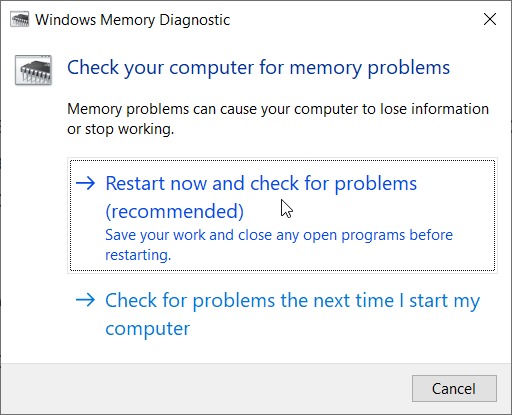
etapa 3: Após a conclusão do processo, o computador reinicializará normalmente e, em seguida, exibirá uma mensagem no canto inferior direito, que o informará sobre o estado de funcionamento da RAM.
Outras Soluções de Trabalho
Além das soluções listadas acima que visam lidar com os três cenários comuns, algumas outras soluções também se mostraram eficazes. Se você encontrar 0xc0000005 em um cenário diferente dos mencionados acima ou se eles não funcionarem no seu computador, você pode usar as seguintes soluções.
Execute SFC
SFC, abreviatura de System File Checker, é uma ferramenta interna fornecida pelo Windows para ajudar os usuários a fazer a varredura do computador e restaurar arquivos de sistema corrompidos, o que pode fazer com que o aplicativo não seja iniciado corretamente (0xc0000005) erro. Use as seguintes instruções para executar o SFC:
Passo 1: Pressione Win + Q para abrir o Procurar Barra.
Passo 2: Digite Prompt de Comando e clique com o botão direito para selecionar o Executar como administrador.
etapa 3: Digite o seguinte comando e pressione Digitar.
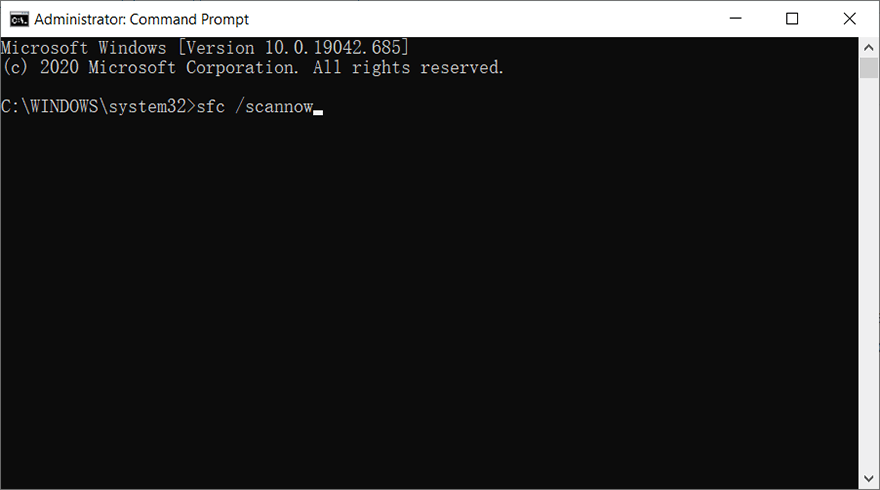
Passo 4: Espere até que a verificação termine.
Atualizar ou reinstalar drivers de disco
If the error code occurs after a disk driver update or you are sure that the problem is highly related to disk drivers, you could try updating or re-install disk drivers. This is a common and easy solution to disk problems.
Passo 1: Digitar Gerenciador de Dispositivos na barra de pesquisa e, em seguida, abra-o.
Passo 2: Expanda as unidades de disco e clique com o botão direito na unidade onde o sistema operacional Windows está instalado.
etapa 3: Selecione Atualizar driver e clique no Procure automaticamente o software de driver atualizado opção.
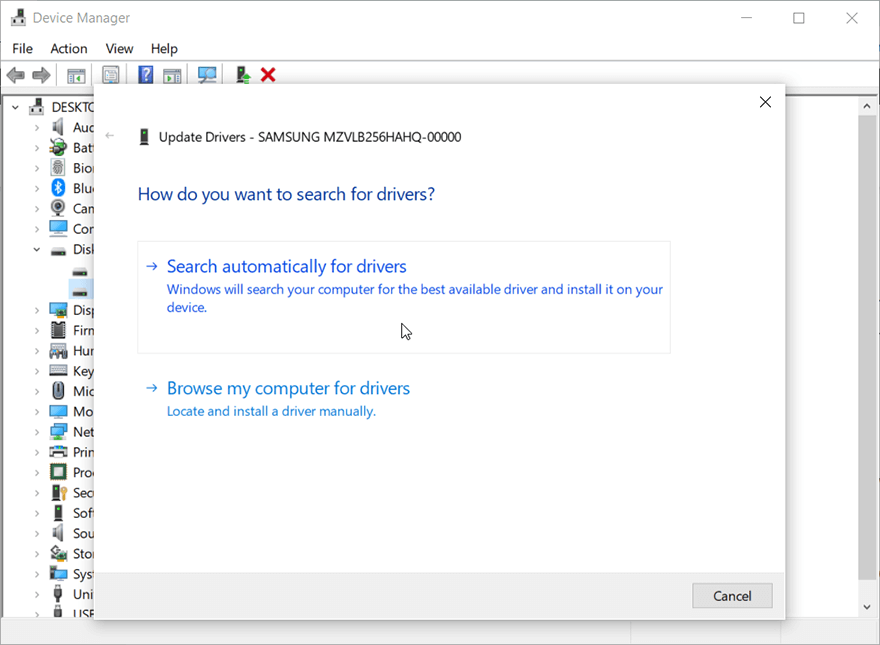
Conclusão
In this article, we delineate how to tackle the application was unable to start correctly (0xc0000005) error, which usually occurs in three common scenarios. To help users solve the problem in an easy way, we have listed time-tested solutions for each case. Together with solutions to the three scenarios, we have also introduced other working solutions that can be used to grapple with some peculiar cases. And if you are faced with a data loss problem, you could use Recuperação de Dados Bitwar, the reliable and user-friendly tool, to retrieve valuable lost files.
Artigo Anterior
10 soluções para o erro de tela azul da morte 0x000000c5 Resumo: Alguns usuários de sistemas operacionais Windows podem ter encontrado o código de erro 0xc0000005, que aparece após um inesperado ...Artigo seguinte
Resolvido: a solicitação falhou devido a um erro fatal de hardware do dispositivo Resumo: Alguns usuários de sistemas operacionais Windows podem ter encontrado o código de erro 0xc0000005, que aparece após um inesperado ...
Sobre a recuperação de dados Bitwar
3 etapas para recuperar mais de 500 tipos de documentos, fotos, vídeos, áudios e arquivos excluídos, formatados ou perdidos de vários cenários de perda de dados.
Saber mais
